Když upravujete název souboru ve Windows, může se otevřít dialogové okno s oznámením, že soubor může být nepoužitelný. Dialogové okno konkrétněji uvádí: „Pokud změníte příponu názvu souboru, soubor se může stát nepoužitelným.„Toto dialogové okno se objeví, když je Průzkumník souborů (nebo Windows) nakonfigurován tak, aby zobrazoval přípony souborů. Pokud změníte příponu v názvu souboru, změníte její formát. Takto můžete upravovat názvy souborů, aniž by se zobrazilo toto dialogové okno.
Jak opravit chybu „Pokud změníte příponu souboru…“
-
- V Průzkumníku souborů zrušte zaškrtnutí políčka Přípony názvů souborů
- Vyberte možnost Skrýt přípony pro známé typy souborů
- Neupravujte příponu souboru
- Nastavení automatického skriptu AutoHotkey
- Přidejte do systému Windows Changer File Extension
1. V Průzkumníku souborů zrušte zaškrtnutí políčka Přípony názvů souborů
Průzkumník souborů systému Windows 10 obsahuje a Přípony názvů souborů volba. Výběr této možnosti zajistí, že Průzkumník na konci souborů zahrne formáty souborů. Umožňuje uživatelům převádět soubory do některých alternativních formátů.
Pokud nepotřebujete měnit formáty souborů, je lepší nevybírat Přípony názvů souborů volba. Tím zajistíte, že se při přejmenování souboru nikdy neobjeví dialogové okno Přejmenovat. Chcete-li zrušit výběr této možnosti v systému Windows 10, otevřete Průzkumník souborů a klikněte na kartu Zobrazení. Poté zrušte výběr Přípony názvů souborů možnost zobrazená na snímku přímo níže.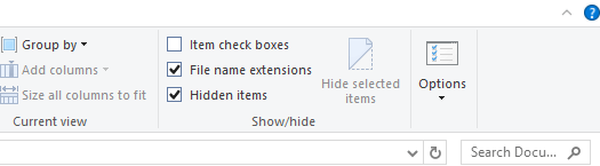
2. Vyberte možnost Skrýt přípony pro známé typy souborů
- V dřívějších platformách Windows možná budete muset vybrat Skrýt přípony známých typů souborů nastavení v okně Možnosti složky. Chcete-li to provést, stiskněte tlačítko Start na hlavním panelu.
- Do vyhledávacího pole nabídky Start zadejte klíčové slovo „možnosti složky“.
- Kliknutím na Možnosti složky otevřete okno zobrazené níže.
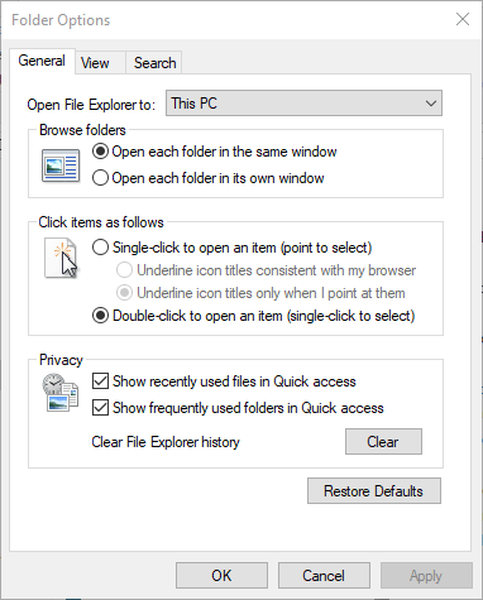
- Vyberte kartu Zobrazit v okně Možnosti složky.
- Poté vyberte Skrýt přípony známých typů souborů možnost na snímku přímo níže.
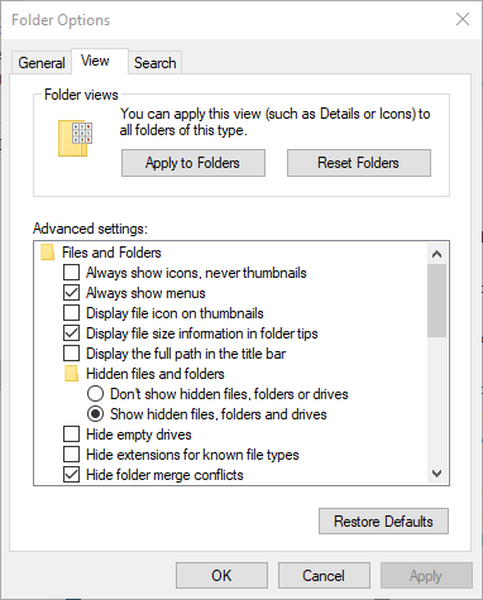
- zmáčkni OK knoflík.
- SOUVISEJÍCÍ: Úplná oprava: Nelze odstranit soubory, složky nebo ikony ve Windows 10, 8.1 a 7
3. Neupravujte příponu souboru
Všimněte si, že nemusíte zrušit výběr Přípony názvů souborů možnost změnit názvy souborů bez otevření dialogového okna Přejmenovat. Dialogové okno Přejmenovat se otevře, pouze pokud jakýmkoli způsobem změníte formát souboru. Na konci názvu souboru tedy neměňte formát.
Nikdy neodstraňujte formát souboru bez jeho nahrazení alternativní příponou. Pak soubor nebude mít vůbec žádný formát! To tedy zničí soubor, jak je varováno v dialogovém okně Přejmenovat. Se souborem musí být také kompatibilní nový formát. Například formát JPG není pro dokument DOC Word moc dobrý.
4. Nastavte skript AutoHotkey, který automaticky vybere Ano v dialogovém okně Přejmenovat
Dialogové okno Přejmenovat nelze přesně odstranit pomocí skriptu AutoHotkey. Můžete však nastavit skript, který automaticky vybere soubor Ano možnost v dialogovém okně Přejmenovat, jakmile se otevře. To znamená, že Přejmenovat při změně formátu souboru se okno zobrazí pouze na vteřinu. Takto můžete nastavit skript AutoHotkey, který vybere Ano možnost na Přejmenovat okno.
- zmáčkni Stažení tlačítko na této webové stránce pro uložení instalačního programu AutoHotkey.
- Poté otevřete průvodce instalací softwaru a nainstalujte jej.
- Poté do vyhledávacího pole Cortany zadejte „Poznámkový blok“ a otevřete Poznámkový blok.
- Zkopírujte tento skript AutoHotkey pomocí klávesové zkratky Ctrl + C:
Zatímco 1
WinWaitActive, přejmenujte ahk_class # 32770
poslat y
- Potom vložte tento skript do poznámkového bloku pomocí klávesové zkratky Ctrl + V..
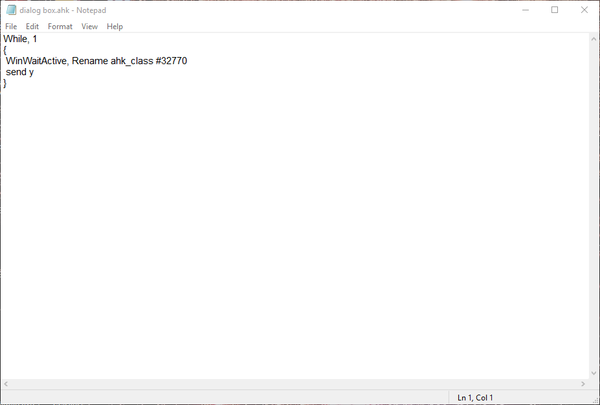
- Klepněte na Soubor > Uložit jako k otevření okna ve snímku přímo dole.
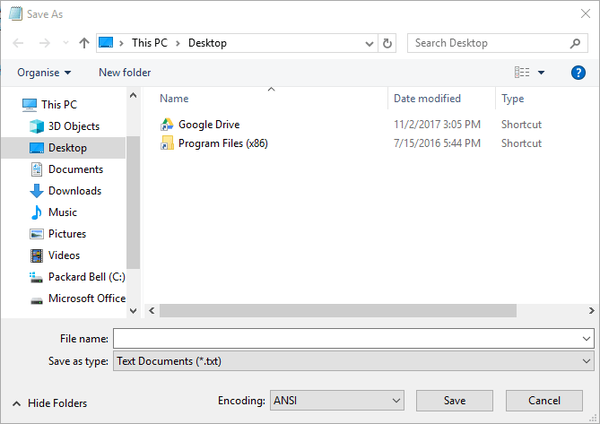
- Vybrat Všechny soubory možnost z rozevírací nabídky Uložit jako typ.
- Do pole Název souboru zadejte název, který obsahuje formát AHK, jak je uvedeno níže.
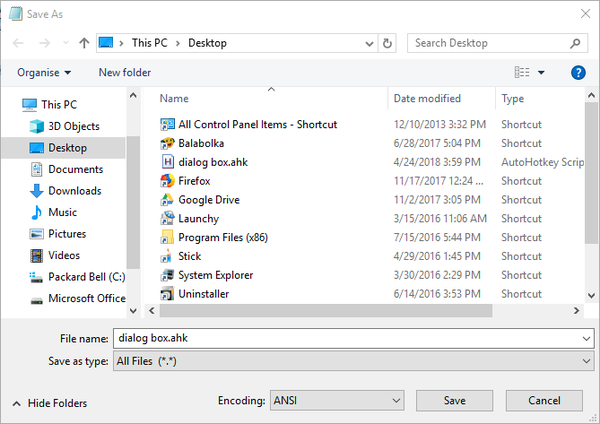
- Vyberte pro uložení skriptu na plochu a stiskněte Uložit knoflík.
- Potom kliknutím na soubor AutoHotkey spusťte skript.

- SOUVISEJÍCÍ: Oprava: Soubory PDF se v systému Windows 10 neotevřou
5. Přidejte do systému Windows Changer File Extension
Existuje také spousta programů, se kterými můžete měnit formáty souborů. File Extension Changer je freewarový program, který přidává Změnit příponu možnost kontextové nabídky Průzkumníka. Pomocí této možnosti tedy můžete změnit formáty souborů místo aplikace Explorer's Přejmenovat možnost, která otevře dialogové okno Přejmenovat.
- Chcete-li do systému Windows přidat File Extension Changer, stiskněte Začít stahovat tlačítko na této webové stránce.
- Otevřete soubor ZIP File Extension Changer v Průzkumníku souborů a stiskněte Extrahovat vše knoflík.
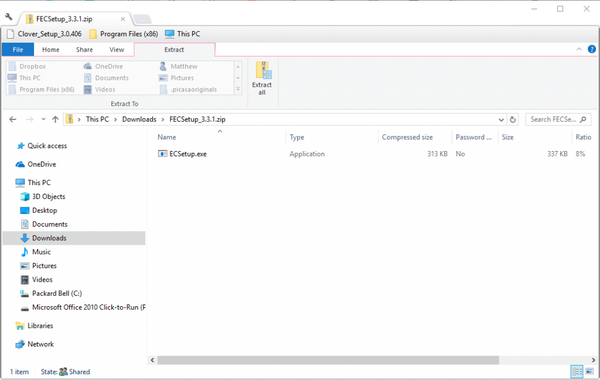
- Klepněte na Procházet vyberte cestu, do které chcete extrahovat File Extension Changer.
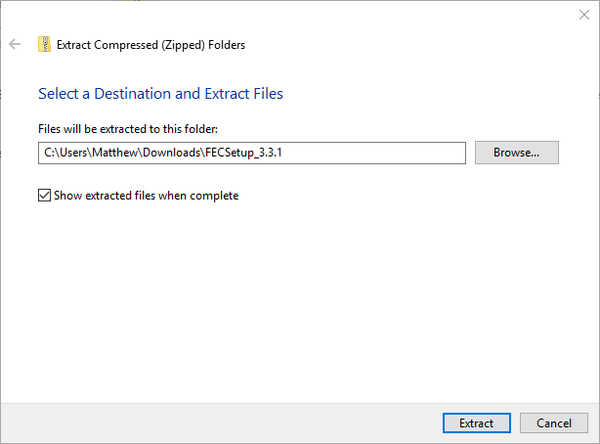
- zmáčkni Výpis knoflík.
- Otevřete průvodce nastavením softwaru z extrahované složky a přidejte nástroj File Extension Changer do systému Windows.
- Klepněte pravým tlačítkem na soubor a vyberte Změnit příponu otevřete okno zobrazené níže.
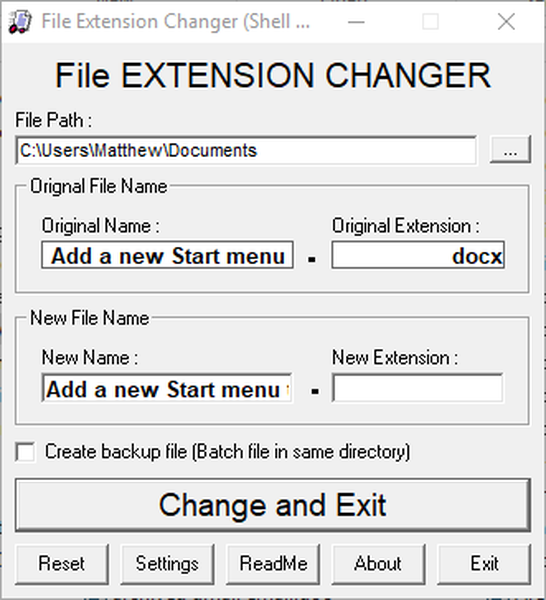
- Do textového pole Nová přípona zadejte nový formát souboru.
- zmáčkni Změnit a ukončit tlačítko pro převod formátu souboru.
Odstranění dialogového okna Přejmenovat je tedy jednoduché, pokud nepotřebujete měnit formát souboru. Pokud potřebujete převést spoustu souborů do alternativních formátů, je pravděpodobně lepší použít programy třetích stran, než vybrat File Explorer Přejmenovat volba. Formáty souborů můžete také změnit pomocí mnoha webových aplikací pro převaděče souborů.
- Windows 10 opravit
 Friendoffriends
Friendoffriends
![„Pokud změníte příponu názvu souboru, může se stát nepoužitelnou“ [Oprava]](https://friend-of-friends.com/storage/img/images_4/if-you-change-a-file-name-extension-it-may-become-unusable-[fix].jpg)

![Všechny problémy opravené kumulativní aktualizací Windows Update [květen 2014]](https://friend-of-friends.com/storage/img/images/all-the-issues-fixed-by-windows-update-rollup-[may-2014].jpg)
